Strežnik Apache HTTP, prej znan kot Apache Web Server, je brezplačna in odprtokodna programska oprema, ki jo razvija in vzdržuje Apache Software Foundation. Je zmogljiv in eden najbolj priljubljenih spletnih strežnikov po vsem svetu.
V tej vadnici vas bomo vodili pri nastavitvi navideznih gostiteljev Apache v Ubuntu 18.10. Na splošno se Virtual Host uporablja za gostovanje številnih spletnih mest na istem spletnem strežniku. Če vas zanima nastavitev strežnika Apache HTTP, pojdite na naš vodnik po korakih o nastavitvi spletnega strežnika Apache HTTP v Ubuntu.
Nastavitev navideznih gostiteljev Apache v Ubuntuju
V Apacheju lahko nastavimo dve vrsti navideznih gostiteljev.
- En strežnik Apache, en IP in več spletnih mest => Navidezni gostitelji, ki temeljijo na imenih
- En strežnik Apache in edinstven IP za vsako spletno mesto => Navidezno gostovanje na osnovi IP
Navidezni gostitelj na osnovi IP-ja lahko konfiguriramo samo eno spletno stran na en naslov IP. Če želite gostiti več spletnih mest, morate imeti več IP-jev za ta spletni strežnik. Navidezni gostitelj na podlagi imen se pogosto uporablja za gostovanje več spletnih mest na enem strežniku.
V tej vadnici bomo tukaj razpravljali o tem, kako ustvariti navidezne gostitelje, ki temeljijo na imenih.
Konfiguriranje navideznih gostiteljev Apache, ki temeljijo na imenih
Koren dokumenta je imenik za shranjevanje datotek spletnega mesta za domensko ime, ki se uporabljajo kot odgovor na zahteve.
1. Nastavitev strukture imenika
V našem vodniku bomo uporabili naslednjo strukturo imenikov, vendar jo lahko spremenite na katero koli lokacijo, ki jo želite.
/ var / www /
├── primer fosslinux1.com
│ └── public_html
├── primer fosslinux2.com
│ └── public_html
Ker bomo gostili dve spletni strani, bomo morali ustvariti dva imenika pod / var / www imenik.
Zaženite Terminal in začnimo ustvarjati imenik za fosslinuxexample1.com
sudo mkdir -p / var / www / html / fosslinuxexample1.com / public_html
Ustvari imenik za fosslinuxexample2.com
sudo mkdir -p / var / www / html / fosslinuxexample2.com / public_html
Spremenite lastništvo imenika v uporabnika apache (www-data)
sudo chown -R www-data: / var / www / html / fosslinuxexample1.com / public_html sudo chown -R www-data: / var / www / html / fosslinuxexample2.com / public_html
2. Nastavitev dovoljenj za mape
sudo chmod -R 755 / var / www / html / fosslinuxexample1.com / public_html sudo chmod -R 755 / var / www / html / fosslinuxexample2.com / public_html
3. Ustvarjanje spletnih strani
Zdaj pa ustvarimo spletne strani za vsakega gostitelja. V svojem primeru bom ustvaril spletno stran za fosslinuxexample1.com
sudo vim / var / www / html / fosslinuxexample1.com / public_html / index.html
Dodaj naslednjo vsebino v indeks.html mapa. To je v bistvu vsebina HTML.
fosslinuxexample1.com Testna stran Pozdravljeni, to je testna stran za fosslinuxexample1.spletna stran com
Čas je, da datoteko shranite in zaprete.
Podobno bomo ustvarili spletno stran za fosslinuxexample2.com.
sudo vim / var / www / html / fosslinuxexample2.com / public_html / index.html
V datoteko dodajte naslednjo vsebino.
fosslinuxexample2.com Testna stran Pozdravljeni, to je testna stran za fosslinuxexample2.spletna stran com
Shranite in zaprite datoteko.
4. Ustvarjanje navideznih gostiteljev
Na splošno so konfiguracijske datoteke Apache Virtual Hosts shranjene v / etc / apache2 / sites-available imenik in / etc / apache2 / sites-enabled imenik. Začnite z ustvarjanjem navideznega gostitelja za fosslinuxexample1.com.
sudo vim / etc / apache2 / sites-available / fosslinuxexample1.com.conf
V datoteko dodajte spodnjo vsebino.
Ime strežnika fosslinuxexample1.com ServerAlias www.fosslinuxexample1.com ServerAdmin spletni skrbnik @ fosslinuxexample1.com DocumentRoot / var / www / html / fosslinuxexample1.com / public_html Možnosti -Indexes + FollowSymLinks AllowOverride All Prijava v napako $ APACHE_LOG_DIR / fosslinuxexample1.com-napaka.log CustomLog $ APACHE_LOG_DIR / fosslinuxexample1.com-dostop.dnevnik kombiniran
Shranite in zapustite datoteko. V podobnih vrsticah ustvarite navidezni gostitelj za fosslinuxexample2.com
sudo vim / etc / apache2 / sites-available / fosslinuxexample2.com.conf
Na drugo spletno mesto dodajte spodnjo vsebino.
Ime strežnika fosslinuxexample2.com ServerAlias www.fosslinuxexample2.com ServerAdmin spletni skrbnik @ fosslinuxexample2.com DocumentRoot / var / www / html / fosslinuxexample2.com / public_html Možnosti -Indexes + FollowSymLinks AllowOverride All Prijavite se v napako $ APACHE_LOG_DIR / fosslinuxexample2.com-napaka.log CustomLog $ APACHE_LOG_DIR / fosslinuxexample2.com-dostop.dnevnik kombiniran
Shranite in zapustite datoteko.
5. Omogočanje konfiguracijskih datotek navideznega gostitelja
Navidezne gostitelje lahko omogočite na različne načine. Najenostavnejši način je omogočiti navideznega gostitelja z uporabo a2ensite ukaz. Lahko pa jo omogočite tako, da ustvarite simbolne povezave do direktorija / etc / apache2 / sites-enabled.
Zdaj bi morali onemogočiti 000-privzeto.conf in omogočite novo ustvarjene datoteke navideznega gostitelja
S to ukazno vrstico onemogočite privzeti navidezni gostitelj.
sudo a2dissite 000-privzeto.conf
Naslednji ukazi bodo omogočili nove navidezne gostitelje.
sudo a2ensite fosslinuxexample1.com.conf sudo a2ensite fosslinuxexample2.com.conf
Omogoči navidezni gostitelj, ki ustvarja simbolne povezave.
Če ste omogočili navidezni gostitelj z uporabo a2ensite ukaz ni treba zagnati pod ukazi:
sudo ln -s / etc / apache2 / sites-available / fosslinuxexample1.com.conf / etc / apache2 / sites-enabled / sudo ln -s / etc / apache2 / sites-available / fosslinuxexample2.com.conf / etc / apache2 / sites-enabled /
Preverite skladnjo konfiguracijskih datotek.
sudo apachectl configtest
Znova zaženite Apache, da aktivirate novo konfiguracijo.
sudo systemctl znova zaženite apache2
6. Testiranje navideznih gostiteljev
Pred testiranjem spletnih strani moramo spremeniti / etc / hosts datoteko za konfiguriranje IP strežnika.
sudo vim / etc / hosts
V datoteko gostiteljev dodajte naslednjo vrstico. Ne pozabite zamenjati 10.94.12.217 v spodnjih ukaznih vrsticah z IP strežnika. Ko končate, datoteko shranite in zaprite.
10.94.12.217 primer fosslinux1.com 10.94.12.217 fosslinuxexample2.com
Na koncu zaženite svoj najljubši spletni brskalnik in začnite brskati po spletnih mestih!
fosslinuxexample1.com
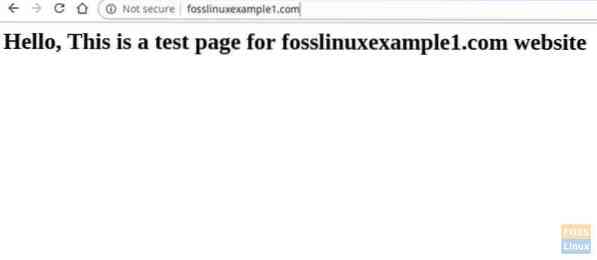
fosslinuxexample2.com

Če vidite spletne strani, ki ste jih ustvarili, čestitke, ste uspešno ustvarili navidezne gostitelje. Imam kakšna vprašanja? Kako vam je uspelo?
 Phenquestions
Phenquestions



